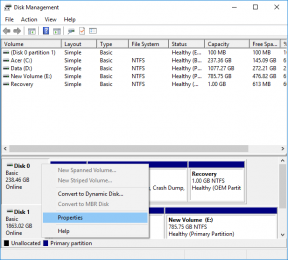Die 9 besten Fixes für Microsoft Outlook, das E-Mails auf Android nicht synchronisiert
Verschiedenes / / April 04, 2023
Mit der Outlook-App von Microsoft können Sie Fügen Sie Kontakte auf Ihrem Android hinzu und verwalten Sie Ihre E-Mails. Sie können E-Mail-Gespräche mit der offiziellen App auf Mobilgeräten überprüfen und beantworten. Sie werden sich in einer Suppe wiederfinden, wenn E-Mails in der Outlook-App nicht mehr synchronisiert werden.
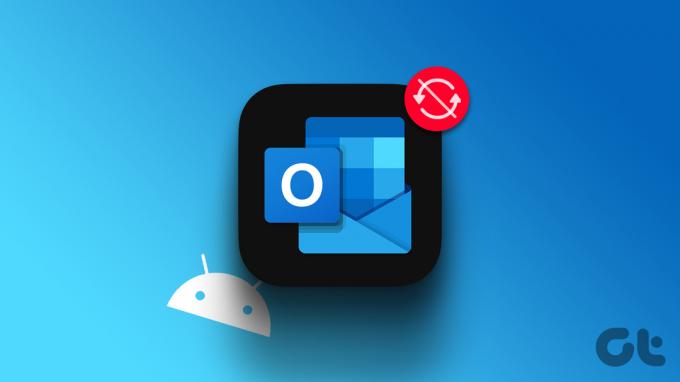
Sie können keine Updates oder Antworten auf Unterhaltungen überprüfen, wenn die Outlook-App die Synchronisierung beendet. Wenn dieses Problem auftritt, finden Sie hier einige Lösungen, die Ihnen helfen, die Outlook-App zu beheben, die nicht auf Ihrem Android synchronisiert wird.
1. Deaktivieren Sie den Datensparmodus
Das Synchronisieren Ihrer E-Mails in der Outlook-App hängt von Ihrer Internetgeschwindigkeit ab. Gleichzeitig helfen Ihnen Funktionen wie Data Saver, die Nutzung zu überprüfen, wenn Ihr Telefon mobile Daten verwendet. Beginnen wir also zunächst damit, sicherzustellen, dass Sie Data Saver auf Ihrem Android-Telefon deaktiviert haben. Hier erfahren Sie, wie Sie dies überprüfen können.
Schritt 1: Öffnen Sie die Einstellungen-App auf Ihrem Android.

Schritt 2: Tippen Sie auf Netzwerk und Internet.

Schritt 3: Tippen Sie auf Datenschoner.

Schritt 4: Tippen Sie auf den Umschalter neben Data Saver, um die Funktion zu deaktivieren.

Schritt 5: Schließen Sie die Einstellungen und öffnen Sie Outlook, um zu prüfen, ob das Problem behoben ist.

2. Wechseln Sie von mobilen Daten zu Wi-Fi
Normalerweise sind die mobilen Datengeschwindigkeiten über 4G- oder 5G-Netzwerke recht anständig, es sei denn, Sie befinden sich in einem Gebiet mit schlechtem oder lückenhaftem Mobilfunksignal. Dies kann am aktuellen Standort zu schlechten Geschwindigkeiten führen. Wir empfehlen daher, auf Ihrem Android-Telefon von mobilen Daten zu Wi-Fi zu wechseln. Dies sorgt für eine stabilere Netzwerkverbindung und synchronisiert Ihre Outlook-E-Mails.
3. Wechseln Sie zu einem 5-GHz-Frequenzband
Um Ihre Internetgeschwindigkeit weiter zu verbessern, können Sie auf ein 5-GHz-Frequenzband wechseln, je nachdem, ob Sie einen Dual-Band-Router haben. Danach müssen Sie Überprüfen Sie Ihre Internetgeschwindigkeit um zu bestätigen, dass Ihre Netzwerkverbindung stabil ist. Wir empfehlen außerdem, näher am Router zu sitzen, um eine starke Verbindung aufrechtzuerhalten.
4. Beenden erzwingen und Outlook-App neu starten
Eine weitere grundlegende Lösung besteht darin, die Outlook-App auf Ihrem Android-Telefon zu beenden und neu zu starten. Dies gibt der App einen Neustart und hilft, dieses Problem zu lösen.
Schritt 1: Drücken Sie lange auf das Outlook-Symbol auf Ihrem Android-Telefon und tippen Sie auf das „i“-Symbol, um App-Info zu öffnen.

Schritt 2: Tippen Sie auf Stopp erzwingen.
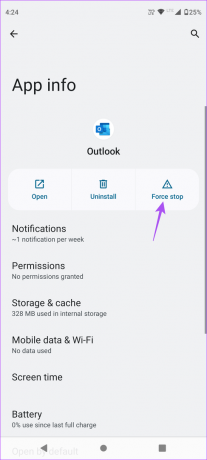
Schritt 3: Tippen Sie auf Ok, um Ihre Auswahl zu bestätigen.

Schritt 4: Schließen Sie das Fenster „App-Info“ und öffnen Sie die App erneut, um zu prüfen, ob das Problem behoben ist.

5. Outlook-Konto zurücksetzen
Wie der Name schon sagt, können Sie Ihr Outlook-Konto zurücksetzen, wodurch die App neu gestartet und alle Ihre Konversationen erneut geladen werden. Dies sollte den E-Mail-Synchronisierungsprozess starten.
Schritt 1: Öffnen Sie die Outlook-App auf Ihrem Android-Telefon.

Schritt 2: Tippen Sie oben links auf Ihr Profilsymbol.

Schritt 3: Tippen Sie auf das Einstellungssymbol in der unteren linken Ecke.

Schritt 4: Tippen Sie auf Ihre Outlook-E-Mail.

Schritt 5: Scrollen Sie nach unten und tippen Sie auf Konto zurücksetzen.
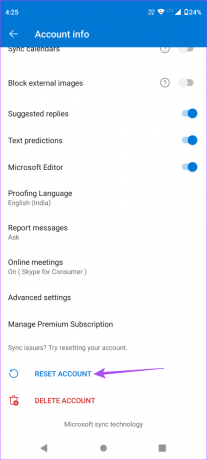
Schritt 6: Überprüfen Sie nach dem Neustart der App, ob das Problem behoben ist.
6. Überprüfen Sie die Kontoberechtigungen
Wenn Sie Ihre Outlook-E-Mails immer noch nicht in der App synchronisieren, sollten Sie überprüfen, ob Ihrem Outlook-Konto die Berechtigung erteilt wurde, Ihre Kontakte und Ihren Kalender auf Ihrem Android-Telefon zu synchronisieren. Hier ist wie.
Schritt 1: Öffnen Sie die Outlook-App auf Ihrem Android-Telefon.

Schritt 2: Tippen Sie oben links auf Ihr Profilsymbol.

Schritt 3: Tippen Sie auf das Einstellungssymbol in der unteren linken Ecke.

Schritt 4: Tippen Sie auf Ihre Outlook-E-Mail.

Schritt 5: Tippen Sie auf die Schalter neben Kontakte synchronisieren und Kalender synchronisieren.

Schritt 6: Gehen Sie zurück zu Ihrem Outlook-Posteingang und warten Sie einige Zeit, um zu prüfen, ob das Problem behoben ist.
7. Löschen Sie den Outlook-App-Cache
Eine weitere effektive Lösung, wenn eine App auf Ihrem Android-Telefon nicht mehr richtig funktioniert, ist leeren Sie den App-Cache. Die Apps, die im Laufe der Zeit langsamer werden, sammeln den App-Cache, der die Belastung Ihres Telefonspeichers erhöht. So können Sie den Outlook-App-Cache löschen und prüfen, ob es hilft.
Schritt 1: Drücken Sie lange auf das Outlook-Symbol auf Ihrem Android-Telefon und tippen Sie auf das „i“-Symbol, um App-Info zu öffnen.

Schritt 2: Tippen Sie auf Speicher und Cache.

Schritt 3: Tippen Sie auf Cache löschen.
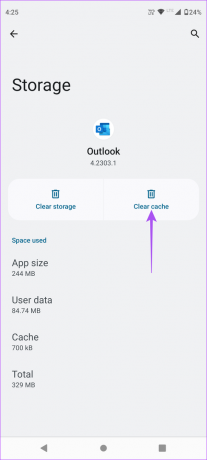
Schritt 4: Schließen Sie danach App Info und starten Sie Outlook neu.

8. Aktualisieren Sie die Outlook-App
Der letzte Ausweg besteht darin, die Version der Outlook-App auf Ihrem Android-Telefon zu aktualisieren. Dadurch werden die Fehler in der aktuellen Version beseitigt, die dieses Problem verursachen könnten.
Aktualisieren Sie Outlook auf Android
Bleiben Sie mit Mails auf dem Laufenden
Microsoft Outlook ermöglicht das Synchronisieren von E-Mails, um Sie mit den neuesten Nachrichten auf dem Laufenden zu halten. Aus diesem Grund ist es wichtig, dass Sie überprüfen, ob die Synchronisierung in der Outlook-App für Android funktioniert. Die oben genannten Lösungen helfen Ihnen dabei, etwaige Knicke auszubügeln.
Zuletzt aktualisiert am 09. Februar 2023
Der obige Artikel kann Affiliate-Links enthalten, die Guiding Tech unterstützen. Dies beeinträchtigt jedoch nicht unsere redaktionelle Integrität. Die Inhalte bleiben unvoreingenommen und authentisch.
Geschrieben von
Paurush Chaudhary
Die Welt der Technik auf einfachste Weise entmystifizieren und alltägliche Probleme im Zusammenhang mit Smartphones, Laptops, Fernsehern und Content-Streaming-Plattformen lösen.